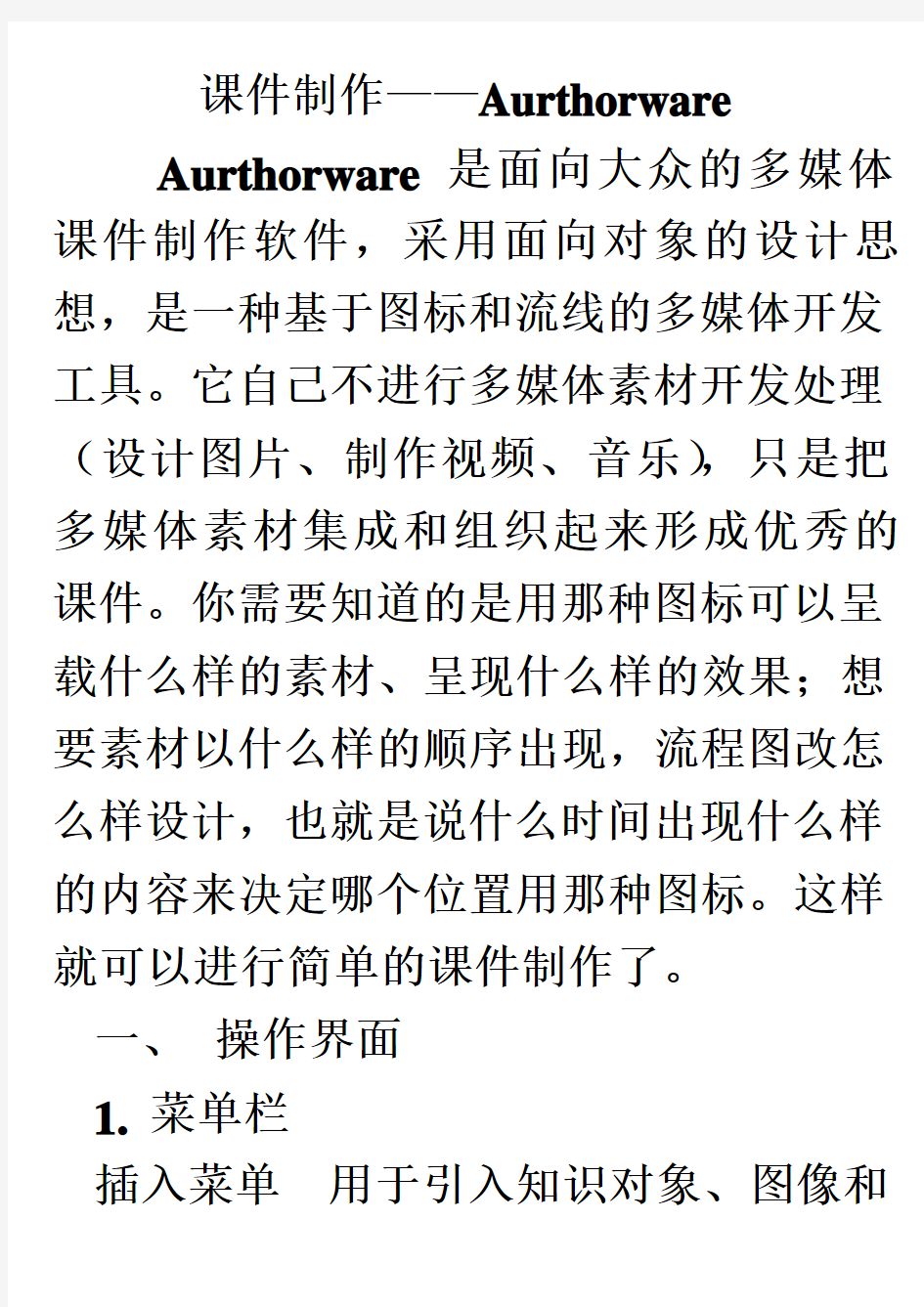
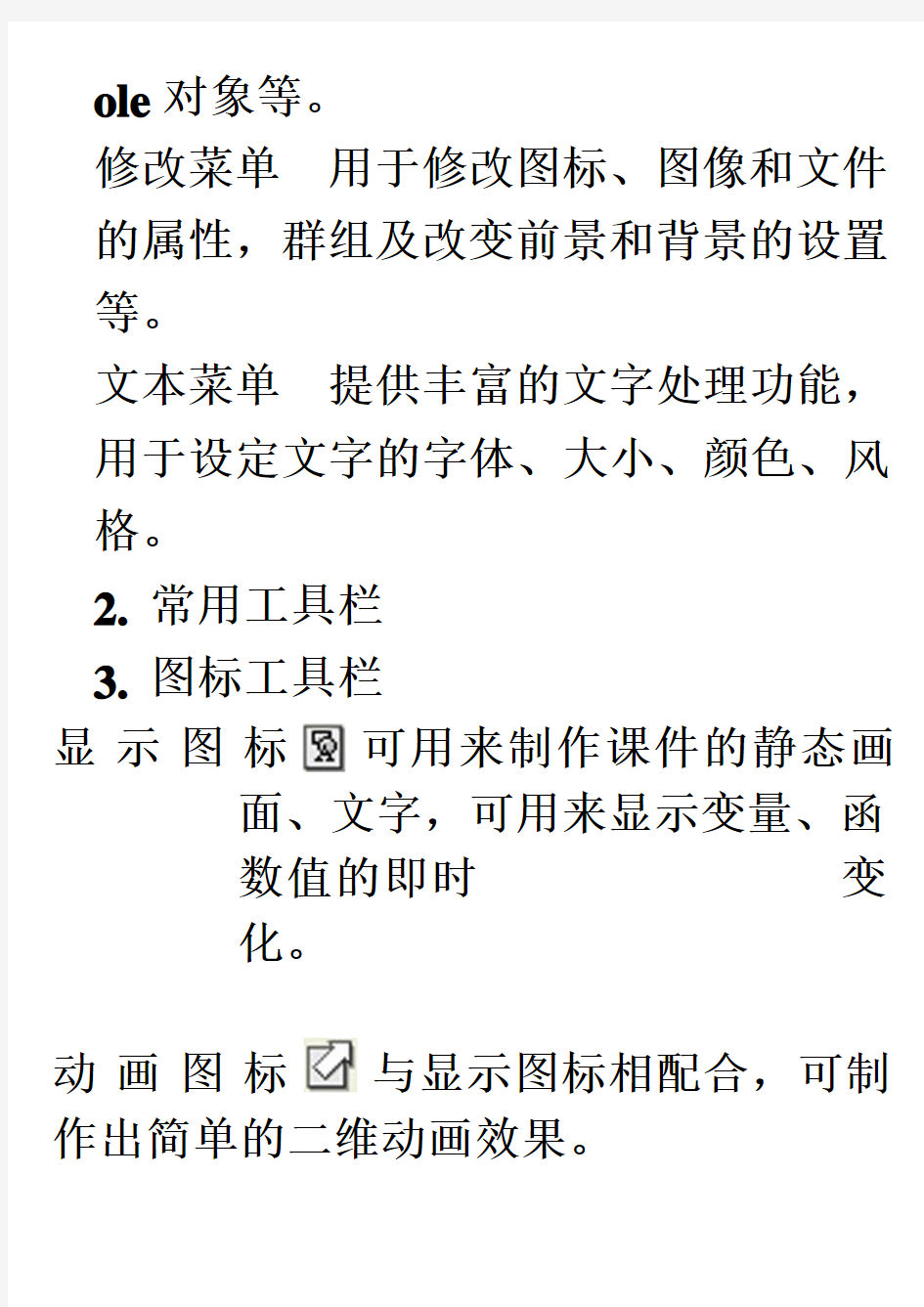
课件制作——Aurthorware
Aurthorware是面向大众的多媒体课件制作软件,采用面向对象的设计思想,是一种基于图标和流线的多媒体开发工具。它自己不进行多媒体素材开发处理(设计图片、制作视频、音乐),只是把多媒体素材集成和组织起来形成优秀的课件。你需要知道的是用那种图标可以呈载什么样的素材、呈现什么样的效果;想要素材以什么样的顺序出现,流程图改怎么样设计,也就是说什么时间出现什么样的内容来决定哪个位置用那种图标。这样就可以进行简单的课件制作了。
一、操作界面
1.菜单栏
插入菜单用于引入知识对象、图像和
ole对象等。
修改菜单用于修改图标、图像和文件的属性,群组及改变前景和背景的设置等。
文本菜单提供丰富的文字处理功能,用于设定文字的字体、大小、颜色、风格。
2.常用工具栏
3.图标工具栏
显示图标可用来制作课件的静态画面、文字,可用来显示变量、函
数值的即时变
化。
动画图标与显示图标相配合,可制作出简单的二维动画效果。
擦除图标用来清除显示画面、对象。
等待图标其作用是暂停程序的运
行,直到用户按键、单击鼠标
或者经过一段时间的等待之
后,程序再继续运行。
导航图标其作用是控制程序从一个图标跳转到另一个图标去执行,
常与框架图标配合使用。
框架图标用于建立页面系统、超文本和超媒体。
决策图标其作用是控制程序流程的
走向,完成程序的条件设置、判断处理和循环操作等功
能。
交互图标用于设置交互作用的结构,
以达到实现人机交互的目的。
计算图标用于计算函数、变量和表
达式的值以及编写Authorware
的命令程序,以辅助程序的运
行。
群组图标是一个特殊的逻辑功能图标,其作用是将一部分程序图
标组合起来,实现模块化子程序
的设计。
电影图标用于加载和播放外部各种不同格式的动画和影片
声音图标用于加载和播放音乐及录制的各种外部声音文件。
视频图标用于控制计算机外接的
视频设备的播放。
开始旗用于设置调试程序的开始位置。
结束旗用于设置调试程序的结束位置。
4.程序设计窗口
二、程序设计的一般步骤
1、构思自己的课件
课件用于什么地方(是参赛还是教学用,是要完整的还是片段),想要什么样的显示效果,用课件想达什么样的教学效果,课件中应该有什么样的内容。
2、素材的准备
文字、图片、音乐、声音和视频等。
3、设计流程图
为了制作的顺利,你需要在纸上把程序流程图画出来。比如,什么时间进行跳转,跳转到什么地方,如何返回等等。也就是什么时间显示什么内容,以什么效果出现。
4、开始制作
三、几个小课件
(一)日字的写法
1、启动authorware,开始->程序->authorware6.0(出现汉化界面时,单击汉化界面,出现“请选择知识对象插入新文件”单击“取消”,出现程序设计窗口)。
2、设置文件背景:单击,修改->文件->属性。设置背景。
3、向流程线上添加图标:选中图标工具栏中的“显示”图标,按住鼠标左键拖动图标到流程线上,并命名为“背景”。注:要养成给图标命名的好习惯,authorware默认的图标名字都是“未命名”,一个程序里面有几十个甚至几百个“未命名”的话,你将不知道那个图标中有什么内容。所以要给图标命名。怎样给图标命名:a、新插入图标就命名,插入图标之后“未命名”底色呈现蓝色,此时直接输入图标名称即可。b、修改名称,单击该图标,“未命名”底色呈现蓝色,输入图标名称。
4、双击图标。在演示窗口中输入文字“日字的写法”。输入完后,单击浮动工具栏上的“箭头“工具。如何输入文字:
打开显示图标后会出现一个浮动工具栏,选择“A”文字工具,在演示窗口单击,输入文字。
5、选中文字->文本,修改字体、字号等。
6、设置显示特效:在"标题"图标上右击鼠标->特效->选定需要的特效.7.拖动等待图标到"标题"下面,双击等待图标进行设置.
注:根据需要设置"事件""时限""显示按钮"
8.拖动擦除图标到等待图标后面,双击打开,单击要擦除的内容,确定.
9."日"字的制作:a.打开画图程序.开始->程序->附件.b.选择文字工具“A”,划出一个矩形框;在字体工具栏中,
选择字体和字号、字的颜色(红色)、字体隶书,字号100。输入"日"字。
10.切换到编辑的authorware11.拖一个显示图标在等待图标的后面,命名为“第一画”,双击打开显示图标.
12.切换到画图程序,用选定工具选中第一画“左竖画”,复制.
13.切换到authorware,粘贴.“修改”菜单->图像属性->方式“透明”->确定.关闭演示窗口.
14.选中“第一画”图标,右击- 特效>单击特效右侧的安扭->内部->从上往下->确定
15.重复9-13,直到把五笔都复制,粘贴,设置特效.其他4个显示图标命名
为“第二划”“第三划”“第四划”“第五划”。横划特效为“从左向右”。
16、在“第四划”图标下插入等待图标,把“事件”和“显示按钮”前的对号去掉。“时限”输入0.5,确定。
17、保存
18、单击工具栏上的运行图标,调试程序。
19、调整笔画的位置:笔画的位置不对,把五笔画的显示图标同时打开,进行位置的调整。打开“第一笔画”图标,按住shift 键依次双击其他图标,调整每个笔画的位置。保存。
改变文字的颜色:用浮动工具栏的“箭头”工具选中文字,双击椭圆工具调出颜色设置对话框,选中设置文字和线条的方框,
选择颜色。
文字设置透明方式:选中文字,双击箭头工具,选择透明。
光芒万丈方法1
1.拖一显示图标到流程线上,命名为“背景”,双击打开该显示图标,划出大的矩形框,填充颜色为蓝色,作出背景,关闭窗口
2.再拖一显示图标到流程线上,命名为”太阳”,双击打开,用显示图标的工具栏上的椭圆工具,划出个圆,填充颜色为红色,作出太阳,关闭窗口
3.拖一显示图标到流程线上,命名为”短光线”
4.双击太阳图标,按住shift双击“短光
线”图标,依据”太阳”画出短光线,关闭窗口
5.拖一等待图标到流程线上,双击打开,只输入时限为0.5,关闭对话框
6.拖一擦除按钮到流程线上,命名为”擦短光线”,擦除短光线。方法:单击短光线),单击“确定”
7.做长光线。
8.添加等待图标。
9.添加擦除图标,擦除长光线。
10.选定”短光线”,”0.5”,”擦光线”, ”长光线”,”0.5”,”擦光线”六个图标,点修改 群组,并把这个群组图标命名为”放一次光”
11.选定”放一次光”图标,点复制
12.单击流程线最下面,点几次”粘贴”
13.把最后一次放光群组图标中的擦除图标删去。
光芒万丈方法2
1-11步和方法一一样。
12、拖动一个计算图标,命名为“循环”。双击图标,单击工具栏中的函数按钮->全部->选中"go to"->粘贴->完成.在计算编辑对话中把"IconTile"改为"短光线".关闭.
光芒万丈方法3
1.拖动一"判断"图标到流程线上.2.拖动一"群组"图标到"判断"图标右侧,松开鼠标.
3.双击判断图标,在属性对话框中,修改"重复"为"固定的循环次数",在
重复下方的空白栏中输入5.点击"确定".
4.双击打开"群组图标".
5.拖一显示图标到群组图标流程线上,命名为”太阳”,双击打开,用显示图标的工具栏上的椭圆工具,划出个圆,填充颜色为红色,作出太阳,关闭窗口
6.拖一显示图标到群组图标流程线上,命名为”短光线”
7.双击太阳图标,按住shift双击“短光线”图标,依据”太阳”画出短光线,关闭窗口
8.拖一等待图标到群组图标流程线上,双击打开,只输入时限为0.5,关闭对话框9.拖一擦除按钮到群组图标流程线上,命名为”擦短光线”,擦除短光线。方法:
单击短光线),单击“确定”
10.在流程线上选定名称分别为”短光线”,”0.5”,”擦短光线”的三个图标,单击“复制”
11.单击流程线最下面,点”粘贴”
12.把复制的短光线图标更名为”长光线”,双击打开
13.撤消选定(在空白处单击),然后一条线一条线拉长
14.双击长光线后面的擦除图标,擦除长光线。
红日初升
1.拖一显示图标到线上,命名为“蓝背景”,双击打开,作出蓝背景,关闭窗口
2.拖一显示图标到线上,命名为”大山”,
双击打开,单击多边形工具画出大山,(选中多边形工具,在演示窗口中点击鼠标,移动鼠标再点击一次,做出一条线;依次移动、点击做出边线。最后鼠标移动到起始点双击鼠标。做出多边形。)关闭窗口。
3.再拖一显示图标到线上,命名为”太阳,双击打开,画出太阳,关闭窗口
4.拖一显示图标到线上,命名为”云”
5.打开word,点绘图工具栏上的”自选图形”按钮,选择标注,在子菜单中单击最右上角的”云形柱状”标注,在word中拖动鼠标做出白云
6.单击绘图工具栏上的填充工具给标注填上”淡蓝色”颜色
7.选定标注(要单击标注周围的边框
线),单击复制
8.切换到authorware窗口,双击”云”图标,单击粘贴,再双击选定工具,把云的模式改为”透明”
9.分别把太阳、山、云图标的层次设置为2层(显示层次),3层,4层(方法:分别单击对应图标,单击属性 效果)10.拖一运动图标到线上,更名为“太阳升起”
11.双击名称为“太阳”的图标,然后再双击运动图标(这样的目的是在设置运动图标时只看到太阳,而不会看其它的图形)
12.在运动图标属性对话框中,类型选择“指向固定路径的终点”,单击太阳,移动太阳到中间的位置松开,然后继续移
动太阳到终点位置。
13.输入时间”2”,和层次”2”(运动层次),执行方式”同时”,点”确定”
14.再次打开太阳升起移动图标,双击路径上的小三角,把折线变为弧线。
15.拖一运动图标到线上,命名为”白云飘浮”
16.双击名称为“云”的图标,然后再双击第二个运动图标
17.用鼠标把云由下端拖到上端
18.输入时间”2”,和层次”4”,单击“确定”。
热区交互应用
1.拖一显示图标到程序线上,命名为“背景”,双击打开,填充颜色,关闭
2.拖一“交互图标”到程序线上
3.拖一“群组图标”到交互图标的右边,选“热区域”类型,单击“确定”
4.依此再拖四个“群组图标”到右边5.双击第一个群组图标上的响应按钮标志,在按钮名称中输入“A”,单击“交互”选项,点“擦除”后的下拉箭头,选”在下次输入之后” 单击“确定”
6.用同样方法分别设置第二、第三和第四个响应按钮标志,名称中分别输入“B”,“C”,“D”。在“擦除”中都选“在下次输入之后”,关闭对话框
7.双击第五个群组图标响应按钮标志,名称中输入“返回”,单击“交互”选项,点“分支”后的下拉箭头,选”退出交互”,单击“确定”
8.双击交互图标,点文字工具,输入“选择题“、“河南的简称是________?”、A.豫"、"B.泸"、"C.江"、"D.京"、"返回"设置字号,字形等,并设为“透明”.调整热区的五个虚线框到四个答案和返回上.(文字内容的输入:输入一个内容之后要调整文字框的大小,方法:选中箭头工具调整。下划线的输入:点击工具栏上下划线按钮,按空格键,到适当的长度后,再点击工具栏上下划线按钮取消下划线。移动热区域:用箭头工具点住热区域的虚线框移动。)
教师PPT课件制作培训方案 为全面提高教师队伍教育现代化、信息化水平,促进实现教师专业化发展,根据《校本教研——新建学校教师队伍专业化成长策略的实践与研究课题实施方案》安排,结合崇文教师队伍实际,特制定该培训方案: 一、培训目标: 1、提升教师的专业技能,掌握现代多媒体技术在教育教学中的应用。 2、提升教师的课件制作水平。 二、培训方式及内容: PPT课件制作基础(认识界面;建立新幻灯片、添加新幻灯片;设置背景;插入文字、编辑文字;图片等对象的插入;自定义动画;插入影片、声音;编辑超链接;保存打包;PPT与多媒体结合使用;PPT课件实例)。 三、培训对象:全校所有在岗教师。 四、培训时间:安排在下午第四节。 五、培训形式: 集中辅导与个人自学相结合。本次由教导处及信息技术教师研讨开办专题培训讲座,提升教师的课件制作水平,掌握多种多媒体课件的综合运用水平。同时,以教研组、备课组为单位,自主开展灵活多样、即时有效的交流活动。 培训学习与实践探索相结合。教师基本功的强化和训练不是孤立的,应与学科内容和课堂教学紧密结合,通过课堂教学实践中的运用、展示、积累,达到提高水平促进发展之目的。 六、培训要求: 1、提高认识,积极参加培训。多媒体课件应用于课堂教学是教育教学改
革发展的需要,会制作课件和使用多媒体上课是当代教师应具备的基本功。学校根据老师上报的课件制作现有水平,要求每位教师提高认识,抓住机会,积极参加培训。 2、加强组织。成立教师基本功(课件制作)培训、比赛活动领导小组。 组长:云红卫 副组长:常仙花高雪 成员:常建波陈卫平苗苗 (三)制度保障。教师培训及比赛成绩计入学期《教师量化考核方案》的教研活动部分;成绩不合格者视为本次培训不过关,下学期暂不安排教学岗位。 小学 2020年12月21日 附:课件制作比赛评分标准: 1、教学内容选择恰当,符合学科专业特点,教学目标明确。(10分) 2、课件封面页、目录页设计精巧美观,填写信息准确完整,作品文件命名符合要求。(20分) 3、内容正确,没用拼写和语法错误,表达清楚、规范、完整,幻灯片数量符合制作要求。(10分) 4、课件整体风格统一,颜色搭配和谐,版面布局合理。(20分) 5、媒体应用恰当,选择的图片、声音、动画、视频与教学内容相符。课件中包括文字、图片、表格、声音、动画、视频等四种以上的媒体形式。(20分)
---------------------------------------------------------------最新资料推荐------------------------------------------------------ 多媒体课件制作学习心得一 多媒体课件制作学习心得这学期选修课我报了多媒体课件制作, 通过一学期的学习, 觉得收获还是很大的, 心得体会如下; 多媒体课件制作是 21 世纪最热门的十大产业之一。 由于教育具有其特殊性,并且课件是由教师或受教育者在教学过程中直接使用,因此课件的设计与制作需体现一定教学目标,表现特定的教学内容,反映一定的教学策略。 它不仅可以储存、传递和处理教学信息,还能让学生进行交互操作,并对学生的学习作出评价。 多媒体课件是将文字、图形、声音、动画、影像等多种媒体综合起来辅助教学的计算机教学程序。 因此它突破了传统媒体的线性限制,以随机性、灵活性、全方位、立体化方式把教学内容形象、生动地呈现给学生。 优秀的多媒体课件具有知识密度大、表现力强的特点,能很好地激发学生的学习兴趣。 不同类型的多媒体课件,由于目标、特点和要求不一样,具有不同的特点,但制作精良的多媒体课件具有以下共同特点: (1)图文声像并茂;(2)激发学生的学生兴趣;(3)友好的交互环境,调动学生积极参与;(4)丰富的信息资源,扩大学生的知识面(5)超文本结构组织信息,提 1 / 12
供多种学习途径。 我认为多媒体课件可分为以下几类: (1)演示型;(2)指导型;(3)操练型;(4)测验型;(5)资料工具型;(6)游戏型;(7)模拟型(8)网络课件;(9)积件;(10)综合型。 通过对所学课程的总结, 我认为一优秀课件制作流程应包括如下步骤; 多媒体课件的制作流程要想制作出好的多媒体课件,必须把握好多媒体制作中的几个重要环节。 多媒体课件制作的环节及过程是: 选题学习者分析教学设计系统结构设计原型开发稿本编写素材制作系统集成评价和修改发布和应用升级更新。 1、选题选题和学习者分析统称为需求分析。 这是课件制作的关键。 在制作的关键。 在制作之前,教师要充分做好选题论证工作,尽量避免不必要的投入。 要选择那些学生难以理解、教师不易讲解清楚的重点和难点问题,特别是那些能充分发挥图像和动画效果的、不宜用语言和板书表达的内容,对于那些课堂上较易讲解的内容就完全没必要采用多媒体课件的方式。 2.教学设计进行教学设计是课件制作中的重要环
教师多媒体课件制作培训心得体会4篇 教师多媒体课件制作培训心得体会1 20xx年8月5日至9日,我有幸在世纪学校参加了幼儿教师课件制作培训班。在这短短的五天时间里令我受益匪浅、感触颇多。 一是培训组织到位:本期幼儿教师课件制作培训班应到40人,实到40人,全体学员按时报到,无一人请假、迟到。在世纪学校培训的这几天,采用封闭式管理,教育局领导和学员一样,吃住在世纪学校,领导以身作则,每一位学员自觉遵守培训学习纪律和作息时间,以积极的态度、扎实的作风投入到培训学习之中,使培训学习更加顺利、圆满。 二是学习积极性高:暑期干部教师培训教育局投入了大量的人力和财力,世纪学校也为学习提供了便利和很好的服务,加之我们大多数幼儿教师平时参加学习培训的机会少,全体学员倍加珍惜这次学习机会,因此学习积极性都非常高。很多学员没有到上课时间,就早早来到教室,下课了,却还是觉得意犹未尽。还有很多老师在微机室里一坐就是半天,连休息地时间也不出去一下。 三是培训效果好:本次培训学习我们在王庆华、李益庆、王瑞波三位教师地辅导下,采用讲练结合地学习方式对office办公软件、flash动画制作、网页制作等知识进行了认真地学习。本次教师培训学习的内容质量高,形式灵活实用,对于我们今后的教学有很大的指导和帮助作用,同时借助全市的幼儿教师汇聚
之时把平时教学中遇到的困惑交流一下,相互取长补短,对提高个人的业务水平十分有益。 总之,通过这次培训,不仅学到很多计算机方面的知识,更重要的是增进了和其他人员之间的交流,大家坐在一起畅所欲言,互相讨论,交流,把自己不理解,不明白的地方提出来,让老师来帮助解决,这样使得相互之间都得到了学习,巩固知识的机会,提高了学习的效率。当然,学习计算机不是一两天就能完成的事,它就像一个永远游不到边迹的大海,“师傅领进门,修行在个人”只有在平时不断的学习中慢慢积累知识,才能使之更加灵活的运用于我们的工作中,这就需要有一个好的学习心态和比较科学的学习方法,继续认真学习掌握好计算机的功能,为今后的实际工作打下良好的基础。 教师多媒体课件制作培训心得体会2 多媒体课件制作培训心得体会首先,我非常感谢上级领导给了我这次难得也是很宝贵的学习机会!从四月份到六月份我很荣幸的参加了教师多媒体课件制作班的培训学习。在这几周的,我遵守作息时间,认真听老师授课,按时完成作业,并做了大量笔记。学习的过程是一个艰苦的过程,也是一个快乐的过程。在这次培训的过程中,我感觉到从未有过的充实与满足,快乐与幸福。在此再次感谢领导给了自己这样一个充电的机会。所以在这次学习过程中,我非常努力,收获颇丰。
ppt课件制作过程中常见问题的解决 方法及技巧 作为老师的你,一定遇到过自己做的ppt课件在讲课时演示不顺利的情况,如视频播放不了,文字显示不是想要的效果甚至成乱码……不用着急,现在,我把大家在使用ppt课件时遇到的一些常见问题以及解决方法还有一些技巧整理出来,相信对大家会有所帮助。 【问题一】: 在一台电脑上制作好的ppt课件,复制到另一台电脑上播放时,可能由于两台电脑安装的字体不同,影响到演示文稿的播放效果。那么,能不能将自己设置的字体一并带走呢? 解决方法: 如果你所设置的是“T rueType字体”,那么完全可以将其一并带走:执行“工具→选项”命令,打开“选项”对话框(如图),切换到“保存”标签下,选中其中的“嵌入TrueType字体”选项,确定返回,然后再保存(或另存)相应的演示文稿即可。 小技巧: ①为了减少演示文稿的容量,在选中“嵌入TrueType字体”选项后,再选定下面的“内嵌入所用字符”选项。 ②此设置只对当前演示文稿有效,如果打开了一个新的演示文稿,且需要带走其中的字体,需要重复上面的操作。
③我们可以通过字体文件的扩展名来识别“TrueType字体”(扩展名是ttf)。 【问题二】:如何存出文稿中的图片或者背景图片? 有时,我们在欣赏某篇演示文稿时,发现其中的一些图片或者背景非常精美,想保存下来,供以后自己制作演示文稿时使用,又该怎么办呢? 解决方法: 右击需要保存的图片,在随后弹出的快捷菜单中,选“另存为图片”选项,打开“另存为图片”对话框,取名保存即可;背景图片的话,只需要把鼠标放在当前页面的空白处单击右键选择“保存背景”,取名保存即可。 小技巧: 如果想将整个文稿中的图片都分别保存下来,可以这样操作:打开演示文稿,执行“文件→另存为Web页”命令,打开“另存为”对话框(如图),取名(如“片头片尾”)保存。系统会将幻灯片中的所有图片一一分开,保存在上述Web页所在的文件夹中的一个名称如“片头尾.files”的子文件夹中(图片通常保存为jpg和png格式各一份)。 【问题三】:如何将演示文稿转换为WORD文档? 如果将想演示文稿转换为Word文档,该如何操作呢? 解决方法: 启动PPT2003,打开需要转换的演示文稿,执行“文件发送
中小学教师多媒体课件制作培训讲义
新聘幼儿教师多媒体课件制作培训讲义 教师姓名:谢淑君 整理时间: 2012年12月26日
写在培训之前 尊敬的各位老师: 大家好! 首先欢迎并感谢大家来乌中旗教师进修学校参加新聘幼儿教师多媒体课件的培训。我叫谢淑君,和大家一样,来自基层学校的教学一线。本期培训中我负责两个部分培训内容:第二章“多媒体素材的获取与处理”第六章“农远课件资源的应用”。 今天上午的培训流程是这样的: 首先和大家一起观看河南省电教馆赵山鹰主任的讲话视频; 然后进行学员注册并进行分组; 第三由我向大家介绍学习内容和时间安排; 第四我向大家介绍我进行培训的授课模式; 最后我们学习第一章“多媒体课件制作基础”和第二章的第一节“多媒体素材的分类”。 一、观看视频 播放河南省电教馆赵山鹰主任关于中小学教师多媒体课件培训的一个讲话。 二、学员注册
强调:①注册的时候一定要正确填写身份证号、单位、联系电话、姓名、职称、邮箱、QQ(此两项有则填写,无则空)、性别、学历、技术水平、年龄、学教学科、教龄等内容。 ②您所填写的这些资料与您将来职称评审无关,您可以根据现在你的真实情况填写; ③如果您记不住自己的身份证号,可以先填写其他有关内容,该项空着也行。 三、进行分组 我们来学习我想应该有层目的:①专业知识水平的提升;②社会交往范围的扩延,在这期学习班上有南席的40位教师和增福庙的10位教师。我们分成7个学习小组,今后几天的学习希望大家在合作中学习,在学习中增进了解,学习结束大家带走的不仅有知识的收获,还有社交能力的提高,更有朋友这样一笔宝贵的财富。 分组办法:按座位报数1、2、3、4、5、6、7.把叫相同数字的分成一组,组内选举产生组长,发言人。 相互认识:第个小组的组长或发言人用一两句话,对本组做个介绍,和大家相互认识一下。 (播放课件——朋友) 四、授课模式 我在本期中采用的授课模式是:
PPT培训心得体会5篇 体会,供大家阅读。 7月份我参加了兴成长计划,在ppt课件制作培训中,学到了很多的ppt制作相关理论和ppt课件制作技巧,真是收益非浅。课件在我们教学工作中的作用越来越大,根据学生的实际需要制作的精美课件,能充分调动学生的学习积极性,特别对于少数民 受。 在此之前,我只会一些简单的ppt制作,如插入图片、文本框等,我也试着在我的课上使用自己制作的ppt课件,但在实践中没能达到很好的效果,没能吸引学生的“眼球”。经过这一次的理论学习和实践,我了解了ppt制作还有更多的方法和技巧,也掌握了一些我原本不熟悉的制作方法。现将此次学习心得总结如下:
一、幻灯片要简洁,它只是演讲的一个有益补充,忌全文从 让幻灯片成为教学的全部。最好是提纲式,一个PPT里,把几个主要的问题和问题的主线、关键点放映出来就行。这样可以自由发挥,形成台上台下的互动,也好控制时间。试想,全部照着念,万一时间没把握好,你就不好控制了。提纲式就不一样,可以多讲,也可以少讲。实在是怕一紧张忘记了怎么讲,可以打印一份讲课稿放在旁边,讲稿结构与幻灯片一致,这样确保不失就行。 心得:PPT只是思路的表现,重点在于教师自己的表述,而 二、幻灯片的颜色搭配 如果对颜色的搭配不内行的话,冷暖、明暗对比度强些就行。忌幻灯片背景色和文字的颜色相近,对比不强。比较好的用法有: (一)深色背景搭配浅色字,如深蓝背景配白色、黄色字等; (二)浅色背景搭配深色字,如浅黄、淡紧背景加黑色字、深红字等。 (三)多用图片、图表,辅以适当的动画,使幻灯片图文并茂。 图形和图表直观,如对比两种方案的优劣时,用表格能十分有效地达到目的。
课件制作注意事项
ppt课件制作注意事项 一、避免“大个头” 有时我自己做的课件,一个个都是“大个头”,小则10、20兆,大则30、40兆,这么大的文件给复制、传输、播放都带来了很大麻烦。打开课件一看,就十几张图片,想想看,就十几张图片也不可能这么大啊。后来找原因,在网上找了一些资料发现在操作时出了问题。物理资源网列出的课件,都是在2M左右或者是更小。 现列出增大ppt文件体积的几种错误操: 1、在我的电脑中点右键,选择复制,然后打开ppt点右键,选择粘贴,此种插入图片的方法,比正常插入图片要增大致积20多倍。 2、不经过图片缩小处理,直接把扫描的或数码相机拍摄的图片插入ppt文件中,视情况,此方法可“有效”增大致积2-5倍。 3、直接插入bmp等大致积文件,此种方法也会增大ppt的体积达10-20倍之多。 4、多个幻灯片以同样一幅图片作为背景。视情况,此方法也可增大文件的体积。 正确的操作是:
1、图片的格式转化为jpg格式; 2、图片的分辨率减小到1024 X 768以下; 3、插入图片使用常规方法:插入→图片→来自文件→……; 4、如果使用一幅图片做多张幻灯片的背景,应该在ppt上点右键→背景→下来背景列表框→其它效果→图片→选择图片→全部应用 经过以上处理,一个大致积的ppt文件最后大小只有几M,而且图片品质没有任何变化,体积缩小了10多倍,真是让人目瞪口呆。 二、素材准备基本到位 制作教学课件就如同写文章一样,对阐明的主题和课件的结构要有清晰的把握,对阐明主题要使用的材料应准备充分。只有这样才能制作出高质量的课件,同时也能够减少制作时间,提高工作效率。 1、文字资料。文字材料是课件的重点和中心。就象备课写教案一样,文字材料的准备是制作课件的基础。 2、图片素材。图片的合理使用,能够使课件更生动形象,也能够更清晰明了地阐明主题。在教学课件中使用的图片,大多能够从网上搜索到,但应注意在保证图片清晰度的前提下,尽量选用文件较小的图片。(gif格式和jpg格式的图片文件较小,bmp格
教师课件制作培训心得体会(精选3篇) 教师课件制作培训心得体会(精选3篇) 我们从一些事情上得到感悟后,写一篇心得体会,记录下来,这样能够给人努力向前的动力。但是心得体会有什么要求呢?下面是小编整理的教师课件制作培训心得体会(精选3篇),希望对大家有所帮助。教师课件制作培训心得体会1 有幸参加了教育局举办的多媒体课件制作培训,感谢领导为我们搭建了一个很好的学习、提高的平台,作为教师,作为面临素质教育在全国全面推行的今天的教师,课件的制作是必须具备的一种能力,它将使我们的教学工作更加走上现代化的模式,使学生的学习更加走上自主性、主动性。个人学习情况: 1.我学习到PPT不是教材的重复,在运用过程中定要将内容一目了然,并且突出关键字。 2.学到图文排版的文字的搭配、常用字体和使用规范,PPT文字原来都是随意选的,一般用宋体,听了培训后,尝试改变后感觉就是要美观些。 3.学到动作设置、切换幻灯片、超级链接等功能。这些功能让我在制作课件是使得课件更丰富生动,更吸引学生的注意力。 4.最后还学到一点,那就是创意是核心。各种PPT有特定的面对人群,在各种呈现、表达方式中选择最适合的这个才是核心,如年轻人就弄得鲜亮点,奔放点,反之就稳重点。通过这次培训,不仅学到很PPT应用方面的知识,更重要的是增进了和、学校教师之间的交流。大家坐在一起畅所欲言,互相讨论,交流,把自己不理解,不明白的地方提出来,让老师来帮助解决,这样使得相互之间都得到了学习,巩固知识的机会,提高了学习的效率。同时也希望今后能多举办一些这样的培训,因为PPT知识更新是很快的,只有不断地学习,才能掌握最新的知识,把工作做得更好。在工作中,我要利用所学到的计算机知识,设计课件提高了学生的学习兴趣,提高教学质量,取得更好的成绩。教师课件制作培训心得体会 2 我有幸在世纪学校参加了幼儿教师课件制作培训班。在这短短的五天时间里令我受益匪浅、感触颇多。一是培训组织到位:本期幼儿教师课件制作培训班应到人,实到人,全体学员按时报到,无一人请假、迟到。在世纪学校培训的这几天,采用封闭式管理,教育局领导和学员一样,吃住在世纪学校,领导以身作则,每一位学员自觉遵守培训学习纪律和作息时间,以积极的态度、扎实的作风投入到培训学习之中,使培训学习更加顺利、圆满。
天宝小学王艳 随着计算机的普及,它强大的互动特性、互联网的共享特性成为教师教学良好的辅助工具。熟练掌握计算机技术,并将其应用于我们的教育事业,必将提高教育教学效率,为我们人才的培养贡献力量。 我参加了“我校PPT课件培训”。通过这次培训,我学习了很多东西。这次培训,我学了PPT课件制作。虽说以前也接触过,自己在上课的时候也尝试着应用PPT,取得了一定的效果。但是,在实际操作中遇到的一些问题还是不能及时的处理或处理不当,积聚了一些问题。通过这次培训,无论是培训时间,还是广度、深度都恰到好处,案例也很符合实际情况。认真学习了一段时间,我感觉到自己对制作PPT课件知识增长了许多,自己的制作能力也得到了大幅度的提升。可以说,这次培训使我受益匪浅。 这次培训的一大亮点就是使老师们无需出远门,就可以享受到高质量的教育。张老师把PPT制作的步骤和方法详细地课件,供我们学习。普通的培训我们教师听一遍就过去了,笔记再怎么全也会有疏漏,而这次培训,给我们充分的时间自己咀嚼消化其中的精华,给我们保留下了最大的自由学习和思考的空间。 培训讨论以互动交流的形式,让我获得了大量丰富而有价值的信息。通过吸收其他老师制作过程中的成功经验,减少了我实践摸索的时间。在以后的教学工作中,我会运用这次培训中学习到的知识到实践中去,争取把教学工作做得更好,为我的教学增添一份亮色。
天宝小学杨超 我确定了的学习课程《Powerpoint2003课件制作技巧》。说起PPT一点也不陌生,在读书的时候学了个大概;工作几年来,虽然在自己的公开课中也用到了PPT,但几乎每次参加校外的公开课评比,学校里都为我安排了专门的课件老师,我只需要把我的思路跟课件老师讲明,由课件老师操刀,因此我都没有很好的接触课件制作的过程,在PPT的运用细节上,就更不行了。 这次的网上培训课程,老师们把课程分为四个单元,即:PPT制作相关理论,PPT制作基础,PPT制作技巧和课程练习与考察。让我们按照理论——基础——细节——实践的步骤把PPT的学习更细致地学习了一遍。 由于培训的内容进行了细化,特别是“PPT的制作基础”这一单元分得特别详细,这样当我在课后有空余时间的时候,我就可以自主地在网上进行学习,真正的做到随时随地,只要愿意就可以学习,不要受到时间的限制,也不要把时间花在读培训班的路途上。 通过网上有层次、有条理的的学习资料,任何时间都可以拿出来看看、读读、想想,即使这次培训结束了,但这些资料还可以保留下来,以后要用的时候,可以马上拿出来复习一下,这样贴心的学习方式是外面的培训班提供不了的。 在网上培训进入学习之后,有一个老师同学之间互相交流的一个论坛。每次进入论坛,大家都能踊跃地发帖、留言,把自己对课程的认识和疑惑都说出来,再一起研讨,并能互相学习。更让我敬佩的是,老师对于我们提出的疑问,都能及时的给予及时的回复和针对性的解决。
教师PPT课件制作培训 水口小学周仁金 多媒体课件是一种重要的信息化教学资源,是在一定的教学与学习理论的指导下,根据教学目标设计的,体现某种教学策略、表现特定教学内容的计算机软件。多媒体课件作为一种重要的信息化教学资源融入课堂,发挥着其它媒体无法替代的作用。而学习多媒体课件制作,有助于广大教师熟悉相关软件和硬件的使用方法,提高计算机多媒体设备使用技能,在此基础上进一步提高信息素养、提高教育技术技能;通过对制作课件的不断设计、修改,有助于教师加深对教学设计的理解和认识;在课件的使用与评价过程中,通过反思促进课程整合的发展等。 下面就课件制作的一些方法讲一讲。 一、课件制作的基本步骤 1、如何打开电脑: (1)先开显示屏,当听到显示屏“嗒”的一声,再开主机。 (2)开机后,适当的进行三至四次刷新以提高计算机的运行速度(刷新方法:在空白处点击鼠标右键,找到“刷新”,点击即可) 2、打开课件的步骤: (1)鼠标左键点击“开始——新建office文档——空演示文稿——确定’’即可。 (2)根据需要选定文字板式。
(3)根据喜好选定应用设计模板,设定底版。 3、如何在文本框内添加文档和图片、影片。 (1)鼠标左建单击标题栏添加题目如:钟表的认识 (2)再单击添加文本框添加文本,即要讲的内容。 (3)打字先按键盘“shift+ctri”键,找到自己常用的输入法。 (4)在内容中也可插入图片或影片,即点击工具栏中的插入——图片、影片。 (5)添加后通过图片等的边框进行图片的放大或缩小,还可调整图片的位置。 4、画面的捕捉 利用powerDVD和超级解霸进行抓图 双击软件图标----点击三角形符号----打开光驱放入光碟---点击播放按钮----配置设置(如:图片收藏)---开始捕捉画面 捕捉完后进行浏览把不要的删除,作课件时插入即可。 5、图片的插入 选定插入——点击图片——选定图片所在的位置——打开后按插入——调整图片的大小 6、声音的录制 确保音频输入设备已连接到计算机上。 点击开始——程序——附件——娱乐——录音机 单击文件——新建——单击红色按钮开始录制——录制完单击停止按钮
P P T课件制作中应该注意的几点问题 公司内部编号:(GOOD-TMMT-MMUT-UUPTY-UUYY-DTTI-
PPT课件制作中应该注意的几点问题随着计算机的大批量普及和多媒体技术的发展,运用多媒体上课已逐渐成为一种趋势。因而制作课件将成为当前各教师的一项基本功,各校也积极的、有针对性的开展一些多媒体课件制作的校本培训。 制作课件的软件很多,但比较简单、常用的无疑是Microsoft Office中的PowerPoint。 下面结合本校校本培训中出现的问题谈谈PPT课件制作中的一些拙见,望广大同仁指正: 一、课件的首页要整洁。 首页是一个课件等待正式上课前使用的一个页面,一般来说是一个欢迎页面,这里不需要太多的内容,但可以稍华丽一点,一幅优美的风景画或一幅符合主题的画面加上一段简洁的欢迎词、和一个按钮就差不多了。为了让等待的过程不至于太枯燥,可以设置让欢迎词动起来。另外由于这是一个等待的时间,最好能插上一段轻音乐或符合主题的其它音乐。但要设置完整,让音乐能一直播放,并且在开始上课时能自动停止。 二、课件的目录要简洁。 课件的目录就像是一个导向牌,指向观众想去的地方,所以完整的目录至少应该具备:标题、导航条和退出按钮。 这个页面最重要的一点就是要有丰富的内容,但尽量做到简洁、统一,最好具有一定的风格,整体色调要平和,内容也要丰富。 三、对文字的处理应合理。
一般在课件中少不了文字这块内容,有时只有少数的几个作为注解,有时需要很多文字,在处理文字时要注意以下几点: 文字较少时可采用相对较大的字号,但不要让文字充斥整个屏幕,要留有一定的空间。背景色与字体颜色要分明柔和。 四、对图片的处理要注意效果。 在处理图片这块内容时,可以运用大量的手法和手段。图片比较多时可采用进入、退出或移动等效果;比较少时可采用插入幻灯片、触发器等效果。但总的来说要符合课件的主题,如果是作为图片欣赏的话,建议采用移动、进入、退出等等动态效果比较好的手法。 但是无论运用哪种手法都要注意以下一些问题: 1、结构、布局要合理。 一个页面里有较多的图片同时出现时,图片和图片之间不要有重叠,并且尽量对齐,或按照一定的规则排列,松紧要得当。 2、图文混排时要注意重点突出,不要让陪衬的其它配件喧宾夺主,文字尽量不覆盖在图案上。 3、自定义动画设置要完整。在设置自定义动画时一定要注意速度设置不能太快;动作设置要完整,最好能在切换到该页面时能自动进行播放播放,有些图片通过强调放大以后还要能够缩回去,不能动作只做一半,否则将导致其它动作不能进行,严重的还会造成死链。 五、关于音乐、视频、动画的插入要注意技巧。 对于外部音乐的插入要注意插入的场合。一般来说在欣赏图片时或等待时插入比较恰当。这一点大部分教师都不太会出错,但有些音乐插入后的播放有点问
教师课件制作培训方案 一、比赛目的 为推广和普及现代教育技术,更新教师教学手段,推进教学内容和方法的改革,提高教师多媒体课件的制作水平,加快信息技术与学科的整合,提升教师个人基本素质,也为今后教师能够参加更高层次的省市级比赛奠定良好的基础,根据本学期教导处工作计划与培训学习的相关要求,我校决定开展教师课件制作比赛。现将有关事宜安排如下: 二、参赛对象 50周岁以下教师必须参加,50周岁以上教师自愿参加,培训学习期间的每名教师的作业必须完成。 三、参赛时间 作品于201x年x月xx日之前上交,具体评比时间另行通知。(过期视为弃权) 四、参赛课件要求 1、参赛的多媒体教学课件必须是原创作品,程序内容要由教师自己单独设计。参赛作品不得从上直接下载,本篇文章来自资料管理下载。一经发现弄虚作假行为,取消该作品参评资格。 2、制作课件的软件,教师可采用PowerPoint、
Flash等软件。 3、参赛作品应无政治性错误和学科概念性错误,否则取消该作品参评或获奖资格。 4、教学课件应为实现该课教学目标、促进学生学习和改善课堂效率服务。 5、教学课件的研制要依据新课改理念,体现声形并茂,有创意,有特色,趣味性强,操作便利,教学效果明显等特点。 6、美工设计要有整体性、协调性和一致性。版面新颖,布局合理,层次分明;字体美观大方,大小适宜;文字颜色协调,阅读舒适;动静结合,色彩协调自然。 7、视频、声音、动画等素材提倡采用常用文件格式;如需非常用软件运行或播放,请同时提供该软件。 8、课件的片头应出现规范的课程名称、章节、年级及制作人的姓名、所在单位,样式不限。 9、为便于阅读与评比,参赛作品中的文件管理应遵循如下规定:《参赛登记表》随作品上交。要注意避免因病毒或其它原因无法打开课件的情况发生。 五、比赛流程 1.所有参赛教师每人交一份自己所任科目的教学课件,用电子邮件的方式上传到,如果课件较大,可
课件制作学习心得体会 班级: 姓名: 学号: 课件制作学习心得体会 【摘要】:主要学习了Authorware的动画的设置、声音的添加、影片的添加,设置不同的背景。优秀的多媒体课件具有知识密度大、表现力强的特点,能很好地激发学生的学习兴趣。课件的制作已经是
必须具备的一种能力,是十分必要的。 【关键词】:课件Authorware 教学 信息技术使多媒体课件的制作成为可能,而多媒体课件是目前实施形象化教学的主要手段,极大地提升了教与学的效率。多媒体课件制作是21世纪最热门的十大产业之一。由于教育具有其特殊性,并且课件是由教师或受教育者在教学过程中直接使用,因此课件的设计与制作需要体现一定教学目标,表现特定的教学内容,反映一定的教学策略。它不仅可以储存、传递和处理教学信息,还能让学生进行交互操作,并对学生的学习作出评价。多媒体课件是将文字、图形、声音、动画、影像等多种媒体综合起来辅助教学的计算机教学程序。因此它突破了传统媒体的“线性限制”,以随机性、灵活性、全方位、立体化方式把教学内容形象、生动地呈现给学生。优秀的多媒体课件具有知识密度大、表现力强的特点,能很好地激发学生的学习兴趣。 通过学习,我对多媒体技术有了进一步的认识,知道了好多以前根本没有接触过的东西,收获很大,下面我就谈谈自己的体会。 首先,运用多媒体技术可以将我们用语言难以表达清楚的问题直观、形象地展现给学生,有助于教学重点和难点的突破;在教学过程中把丰富多彩的视频、动画、图片等资料展示给学生,可以引起学生的学习兴趣;通过某些问题的设置,可以培养学生对教学过程的参与意识,加深他们对问题的认识和理解程度;选择合适的媒体进行教学,可以增大我们的课容量,节约时间。如果没有计算机多媒体技术,单纯靠粉笔、黑板等教学工具来进行教学的传统教学模式显然是跟不上现代化教学的要求的。所以,媒体课件在课堂教学中是有必要的。 其次,多媒体课件具备教学,科学,交互的特点。课件必须为教学服务,必须符合学科的教学规律,反映学科的教学过程和教学策略。在课件制作中,媒体素材的选择与组织、问题的设置等方面所涉及的内容必须科学、准确、健康、符合逻辑、层次清楚、合情合理,还要符合学生的年龄特点与知识水平。并且一个好的多媒体课件具有友好的人机交互界面。友好的人机交互界面除了有美观大方的页面,还包含各种类型的图标、按钮、窗口、热键、热区等,让教师在课堂上更有灵活性,根据实际选择不同的学习路径还应深入浅出、注意启发学生的好奇心和学习热情。 对于学生们来说,PowerPoint课件是最早接触的。利用PowerPoint可以创建出非常漂亮的幻灯片文稿,这些幻灯片中既可以有文字,还可以包含图画,表格,统计图表,组织结构图,甚至可以有声音,乐曲和动画效果,还可以为这些幻灯片设计出统一或不同的背景。利用PowerPoint可通过各种形式放映幻灯片,我们可以在本地的计算机上直接播放制作好的幻灯片,也可连接到特定的投影仪上进行曲放映,既可以在完全没有人工干预的情况下自动放映,也可以由使用者手工控制播放。可以令每张幻灯片从不同的角度,以不同的方式切入到屏幕上,使得放映效果生动有趣。这次学习,主要学习了Authorware的动画的设置、声音的添加、影片的添加,设置不同的背景。 Authorware 是Macromedia公司推出的功能强大的图标导向式多媒体编辑制作软件。它融合了编辑系统与编程语言的特色,只要将文字、图形、图像、声音、动画、视频等各种多媒体数据汇集在一起,通过对图标的调用来编辑一些控制程序的流程图,赋予其人机交互功能,有效地简化了多媒体制作的创作过程。
ppt课件制作过程中常见问题的解决方法及技巧 作为老师的你,一定遇到过自己做的ppt课件在讲课时演示不顺利的情况,如视频播放不了,文字显示不是想要的效果甚至成乱码……不用着急,现在,我把大家在使用ppt课件时遇到的一些常见问题以及解决方法还有一些技巧整理出来,相信对大家会有所帮助。 问题一: 在一台电脑上制作好的ppt课件,复制到另一台电脑上播放时,可能由于两台电脑安装的字体不同,影响到演示文稿的播放效果。那么,能不能将自己设置的字体一并带走呢? 解决方法: 如果你所设置的是“Tru eType字体”,那么完全可以将其一并带走:执行“工具→选项”命令,打开“选项”对话框(如图),切换到“保存”标签下,选中其中的“嵌入TrueType字体”选项,确定返回,然后再保存(或另存)相应的演示文稿即可。 小技巧: ①为了减少演示文稿的容量,在选中“嵌入TrueType字体”选项后,再选定下面的“内嵌入所用字符”选项。 ②此设置只对当前演示文稿有效,如果打开了一个新的演示文稿,且需要带走其中的字体,需要重复上面的操作。 ③我们可以通过字体文件的扩展名来识别“TrueType字体”(扩展名是ttf)。 问题二:如何存出文稿中的图片或者背景图片? 有时,我们在欣赏某篇演示文稿时,发现其中的一些图片或者背景非常精美,想保存下来,供以后自己制作演示文稿时使用,又该怎么办呢? 解决方法: 右击需要保存的图片,在随后弹出的快捷菜单中,选“另存为图片”选项,打开“另存为图片”对话框,取名保存即可;背景图片的话,只需要把鼠标放在当前页面的空白处单击右键选择“保存背景”,取名保存即可。 小技巧: 如果想将整个文稿中的图片都分别保存下来,可以这样操作:打开演示文稿,执行“文件→另存为Web页”命令,打开“另存为”对话框(如图),取名(如“片头片尾”)保存。系统会将幻灯片中的所有图片一一分开,保存在上述Web页所在的文件夹中的一个名称如“片头尾.files”的子文件夹中(图片通常保存为jpg和png格式各一份)。
巧用PPT 立足新课堂 ——学习制作PPT的心得体会 现在是信息化的时代,互联网、电脑、平板、白板、云平台等信息化教学系统的出现充斥着整个教育界。还有一些简单的动画设计、微视频和微课的制作也可以通过PPT来实现。在各种现代化教学的教学模式下,很多时候,我们老师如果不具备一定的课件制作能力,将会很快不适应这样的教学环境,也会错失很多宝贵的机会。 其实只要掌握一些制作PPT的基本要点,再加上多学多做,我想,想要做好PPT还是比较容易的。我就是上初中的时候学过一点点PPT,没什么经验,也不知道PPT有多重要,反正把自己的文字内容全复制上去就可以交作业了。工作后,为了上课,经常要做PPT,便自己研究琢磨,不懂就百度一下,边学边做。其中不乏很多失败的教训,但是做得多了,也积累了一些经验。我闲暇时总结以下几点体会,与大家分享一下,抛砖引玉。 1、幻灯片要简洁,它只是演讲中的一个有益补充 忌全文从Word中粘贴至PPT里面来,然后答辩时照着幻灯片念,让幻灯片成为演讲的全部。这样观看的人会很烦,PPT只是思路的表现,重点在于演讲人自己的表述,而不在PPT中要描述的内容。最好是提纲式,一个PPT里,把几个主要的问题和问题的主线、关键点放映出来就行。 2、幻灯片的颜色搭配要得当 如果对颜色的搭配不内行的话,冷暖、明暗对比度强些就行。
忌幻灯片背景色和文字的颜色相近,对比不强。 比较好的用法有: (1)深色背景搭配浅色字,如深蓝背景配白色、黄色字等; (2)浅色背景搭配深色字,如浅黄、淡紧背景加黑色字、深红字 (3)PPT中用色时要有针对性,对观众的喜好要把握好。譬如说,如果是给学生上课用的我们可以选择丰富鲜艳点的颜色;如果是做报告那就要稳重点的颜色。 3、多用图片、图表,辅以适当的动画,使幻灯片图文并茂 我们知道,人对于直观的图形相对于文字来说容易理解、记忆得多,所以在制作PPT的时候我们可以多用一些图片图标来更好的说明问题。我们还可以辅以适当的动画,效果会更好。 凡事适度即可,切忌太多动画,或太多图像,并且颜色搭配不协调,这样会给人感觉很花哨。 4、平时注意收集好的模板和图片 系统默认的模板有些比较经典,但大家都用就没有新意。可以从网上下载其它的模板。有些PPT看起来很高大上,动画效果很炫酷,实际上做起来并不难,有很多都是可以在网上下载的,稍微改动一下就可以为我所用了。所以平时我都是注意收集一些精美的模板、图片,在我需要用的时候就直接从我的资料库里面找就很快、很方便了。5、自学一些制图、视屏音频软件的运用,使幻灯片的制作事半功倍 在做PPT的时候,为了使我们的PPT更加高大上,我们经常需
PowerPoint课件的评价 一、首页设计花哨新颖 首页是等待正式上课前的一个页面,它的作用是使观众的注意力迅速集中到演示画面上来,所以首页应清新整洁、花哨新颖、华丽优美。一幅风景图片(主题贴近课件内容最好);一段优美音乐(切忌摇滚乐);一句欢迎话语(真情实意)或课件的主题词(明明白白)就可以构成一幅漂亮的首页。 切忌:多幅图片杂乱无章;主题不明文本繁多;色彩过杂搭配不当;……。 二、次页目录简单明了 演示文稿的第二页一般做成课件目录,目录应简洁明了,像一个向导,提示并指明(超级链接)观众观看演示文稿的内容。目录页的重点是“目录”,其他所有内容都只能是目录的陪衬,决不能喧宾夺主。一个标题;一个目录条(称为向导条、导航条也成。超级链接必不可少);少量的按钮;简单明快的背景,好了,一个漂亮的目录页就有了。 三、文字内容言简意赅 课件上的文字内容就像在黑板上板书一样,不宜过多、过长、过细、过繁、过杂、过乱;不宜多个问
题共占一页;不宜不留边距满屏显示;不宜同页文字字体字号过多过杂;不宜标题过小正文偏大;不宜文字颜色多而零乱……总而言之,主题鲜明、详略的当、言简意赅、恰到好处。 四、图文混排布局合理 图文混排时要注意重点突出,不要让陪衬的其它配件喧宾夺主,文字尽量不覆盖在图案上。一个页面里有较多的图片同时出现时,图片和图片之间不要有重叠,并且尽量对齐,或按照一定的规则排列,松紧要得当。 五、背景清雅切忌零乱 1、画面干净 很多人在制作演示文稿时,觉得单纯的画面、文字很单调,但又没有适合的影像资料插入,为了不引起观众的视觉疲劳,便在演示文稿中加入一些GIF动画,觉得很新颖好看。 这些动画在画面中占的位置不大,可当人们听了一段时间的内容他的注意力就不太集中了,这些与单调文字不相同的动画就会很大程度上吸引学生的注意力。人的注意力有限,分了大部分给那些GIF动画,那听课的注意力就下降不少。演示文稿是为了吸引人们听课,这样就达到反效果,得不偿失。
学习课件制作心得体会 前段时间我参加了我校组织的PPT制作培训,通过一段时间的学习,觉得收获还是很大的,心得体会如下: 由于教育具有其特殊性,并且课件是由教师或受教育者在教学过程中直接使用,因此课件的设计与制作需要体现一定教学目标,表现特定的教学内容,反映一定的教学策略。它不仅可以储存、传递和处理教学信息,还能让学生进行交互操作,并对学生的学习作出评价。多媒体课件是将文字、图形、声音、动画、影像等多种媒体综合起来辅助教学的计算机教学程序。因此它突破了传统媒体的“线性限制”,以随机性、灵活性、全方位、立体化方式把教学内容形象、生动地呈现给学生。优秀的多媒体课件具有知识密度大、表现力强的特点,能很好地激发学生的学习兴趣。 多媒体课件中包含了大量的文字信息,是学生获取知识的重要来源。设计时要做到:(一)对文字的设计 (1)文字内容要简洁、突出重点 文字内容应尽量简明扼要,以提纲式为主。有此实在舍不去的文字材料,如名词解释、数据资料、图表等,可采用热字、热区交互形式提供,阅读完后自行消失。 (2)文字内容要逐步引入 对于在一个屏幕上显示的文字资料,应该随着讲课过程逐步显示。这样有利于学生抓住重点。引入时,可采用多种多样的动画效果,也可伴有清脆悦耳的音响效果,以引起学生的注意。 (3)要采用合适的字体、字号与字型 文字内容的字号要尽量大,选择的字体要醒目,一般宜采用宋体、黑体和隶书。对于关键性的标题、结论、总结等,要用不同的字体、字号、字形和颜色加以区别。
(4)文字和背景的颜色搭配要合理 文字和背景颜色搭配的原则一是醒目、易读、二是要避免视觉疲劳。一般文字颜色以亮色为主,背景颜色以暗色为主。 (二)课件中音乐的使用 (1)音乐和音响效果不能用得过多,用得过度反而是一种干扰信息,效果适得其反。(2)背景音乐要舒缓,否则会喧宾夺主。 (3)要设定背景音乐的开关按钮或菜单,便于教师控制,需要背景音乐就开,不需要就关。(三)对于图形、图像、动画、视频的设计 (1)图的内容便于观察,图形、图像等画面设计要尽可能大,图的主要处在屏幕的视觉中心,便于学生观察。 (2)复杂图像要逐步显示。对于复杂的图,如果一下子显示全貌,会导致学生抓不住重点,也不便于教师讲解。应随着教师讲解,分步显示图形,直到最后显示出全图。 PPT课件经过多次修改完善后,就可以投入使用,除自己在教学中使用外,同时还可以进行交流。推广或发行。教师在实际教学中使用课件后,可能会发现这样或那样的不足,因此,课件投入使用后并不是万事大吉了,还需要不断地收集课件在教学应用中的反馈信息,不断地对课件进行修改、完善与升级,使之更加适合教学的要求,达到实用好用之目的。 总之,通过学习,我掌握了一点课件制作的知识,但我深深的知道这还远远不够,在以后的学习生活中,我会尽力运用学过的知识,争取做到学以致用.
课件制作使用中应注意的问题 多媒体课件集声音、图像、文字、动画、视频于一体,具有丰富的表现力和强大的交互性,深受广大教师、学生的喜欢。但在不少多媒体课件制作、使用过程中,只看到课件的优点,无视了它的工具性,因此产生的效率不高。为使用多媒体而使用多媒体,甚至违反教学规律的事时有发生。下面就多媒体的制作、使用中应注意的问题谈点自己的看法。 一、色彩搭配不当,主题不突出 多媒体显示课题时,应把课题放在中间,用清晰、明快的色彩显示,位置衬托的背景要简洁,与主题要有鲜明的对比,使人一目了然。由于大多数教师没有经过专业的美术学习,在制作课件时常常片面追求“美”,把课件版面制作的五颜六色、色彩斑斓,令人眼花缭乱,结果造成该强调的没有强调,该突出的没有突出。 二、揭示课题不自然 许多教师喜欢在课件的前面加上几年级几单元第几课,类似于“封面”一样的东西,当然也包括了课题,这样上课之前学生就已经知道了课题。但老师却随着教学的进度在教学过程中才引出课题,这样前面已经知道,后面却才引导,就显得“假”,不自然。 三、装饰内容过多,适得其反 为了追求课件完美,许多教师制作的课件,插入了大量图片、动画、声音,这些形式虽然在一定程度上有利于调动学生学习的兴趣,吸引学生注意力,但学生往往可能被精美图画、动听音乐所吸引,而对要揭示的只是不能引起足够重视甚至被忽视。所以在制作课件的过程中要做到文字简洁、动画得体,不能花哨、要符合心理学、教育学等教学规律。 四、课件设计系统化,缺乏灵活性 由于部分教师追求课件设计的系统性、程序性,所以不能根据课堂实际情况灵活运用,被教学课件牵着鼻子走,还限制了教师、学生的发挥。我们都知道课堂是一个不断生成的过程,学生的学习过程充满变数,教师要根据课堂不断出现的新情况及时调整教学行为,但由于课件设计固定化,教师的教学显得机械,总想方设法将学生的思路引到课件的既定程序上来,甚至把学生的思想置之不理。这样的结果只能强化了教师的主动性和学生的被动性,变过去“以教师为中心”为“以课件+教师为中心”,这就违背了学生是主体的要求。 五、课件代替实验操作,违反科学精神 课堂实验操作的目的是为了让学生亲历知识的发现过程,让学生的各种感官参与活动。实验仪器、标本、实物、实验对学生是真实的。只有通过实践操作,才能培养学生的动手、动脑,分析、解决问题的能力,提高学生的综合素质。但有的教师用课件代替实验操作,如《物体的沉浮》一课,有的教师要求学生对萝卜片、空瓶子、皮筋等物体在水中的沉浮情况进行预测,再进行试验得出实际结果,然后评价学生预测的对错。但老师评价时却用课件来评价,点击相应的按键,课件就说你预测对了或是错了。这里学生用实验已经验证了,何必要把课件生硬的拉进来?再如《声音是怎样传播的》一课,有的教师用动画展示喇叭发出声音时,丝带飘动起来,为什么不实际操作一次呢?这样用课件来评判实际的操作,是把过去“黑板实验”“头脑实验”变为利用现代多媒体技术条件下的“动画实验”,这符合我们要求学生实事求是的精神吗?显然是不对的。课件做得再逼真,终究是虚拟的。再优秀的课件也无法替代实验实物的作用。 现代教育技术与其他工具相比,具有无可比拟的优越性。它作为一种先进的教学手段用来支持教学工作,提高课堂教学效率,突破重点难点,使一些传统教学中不易解决的问题变得易如反掌。但我们也不能忘记现代教育技术只是一种工具,要根据教学的需要来选用它,不能将手段当作目标来使用。教学手段现代化不等于教学最优化,不能用高技术代替一切。